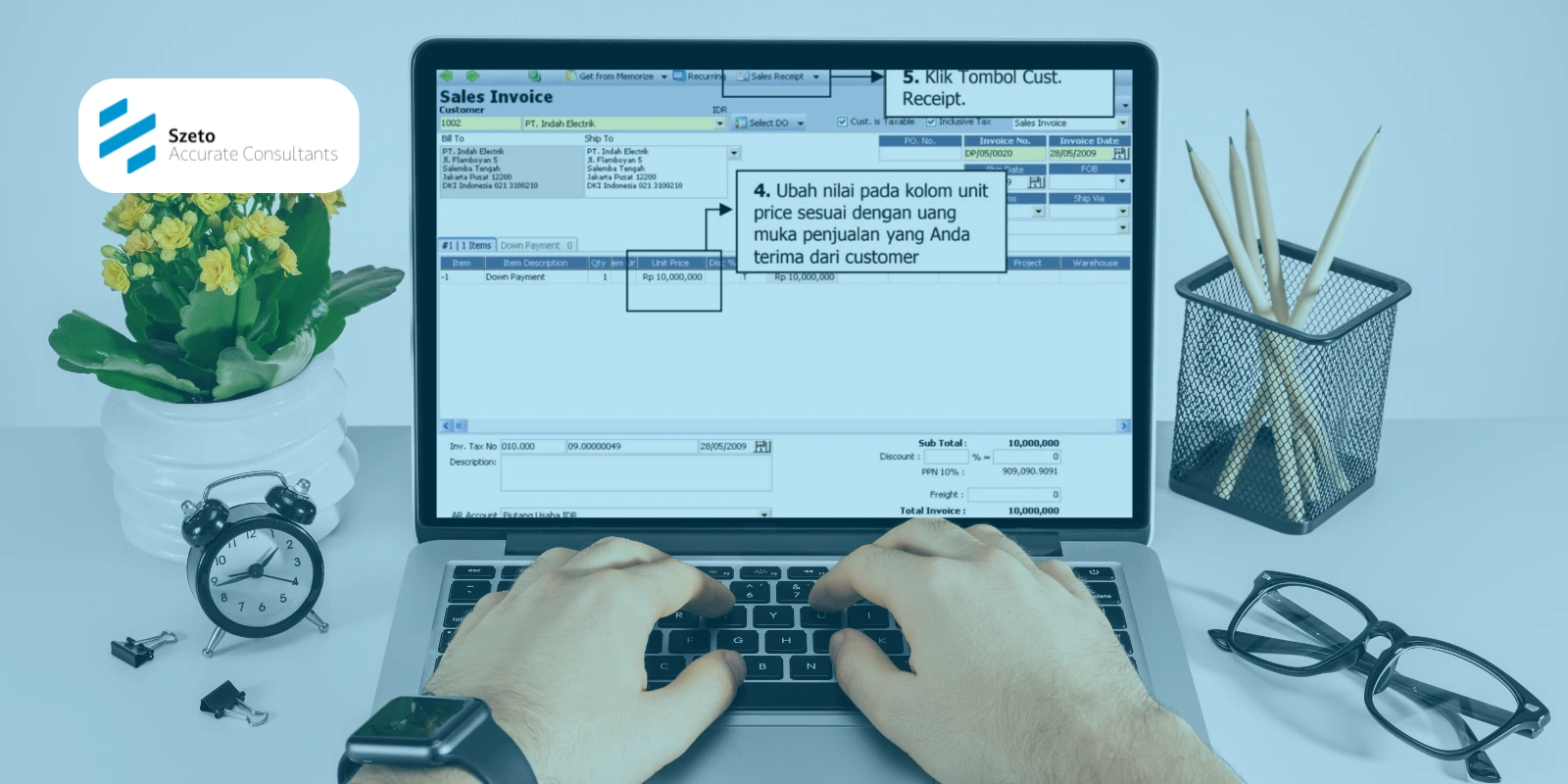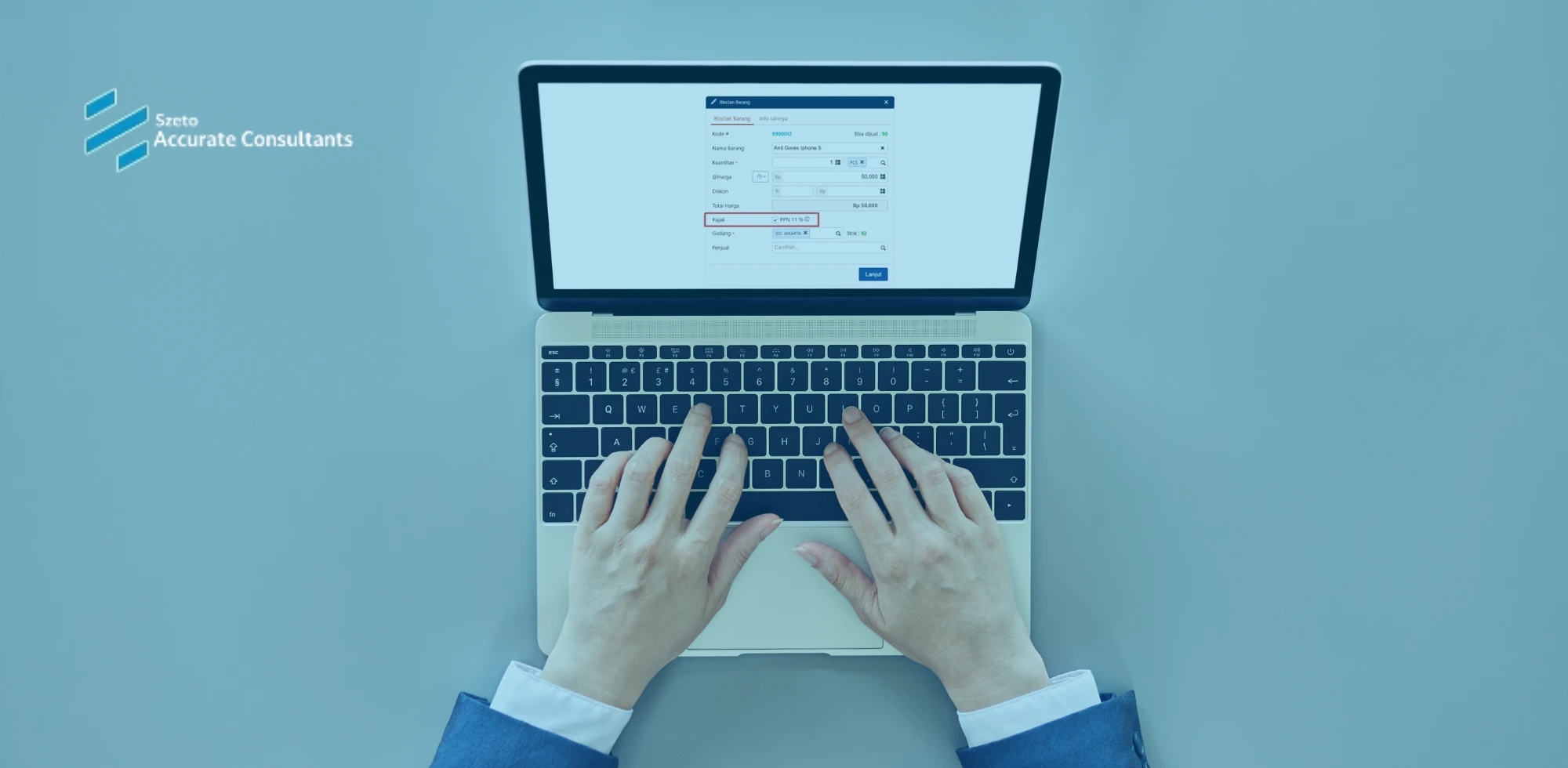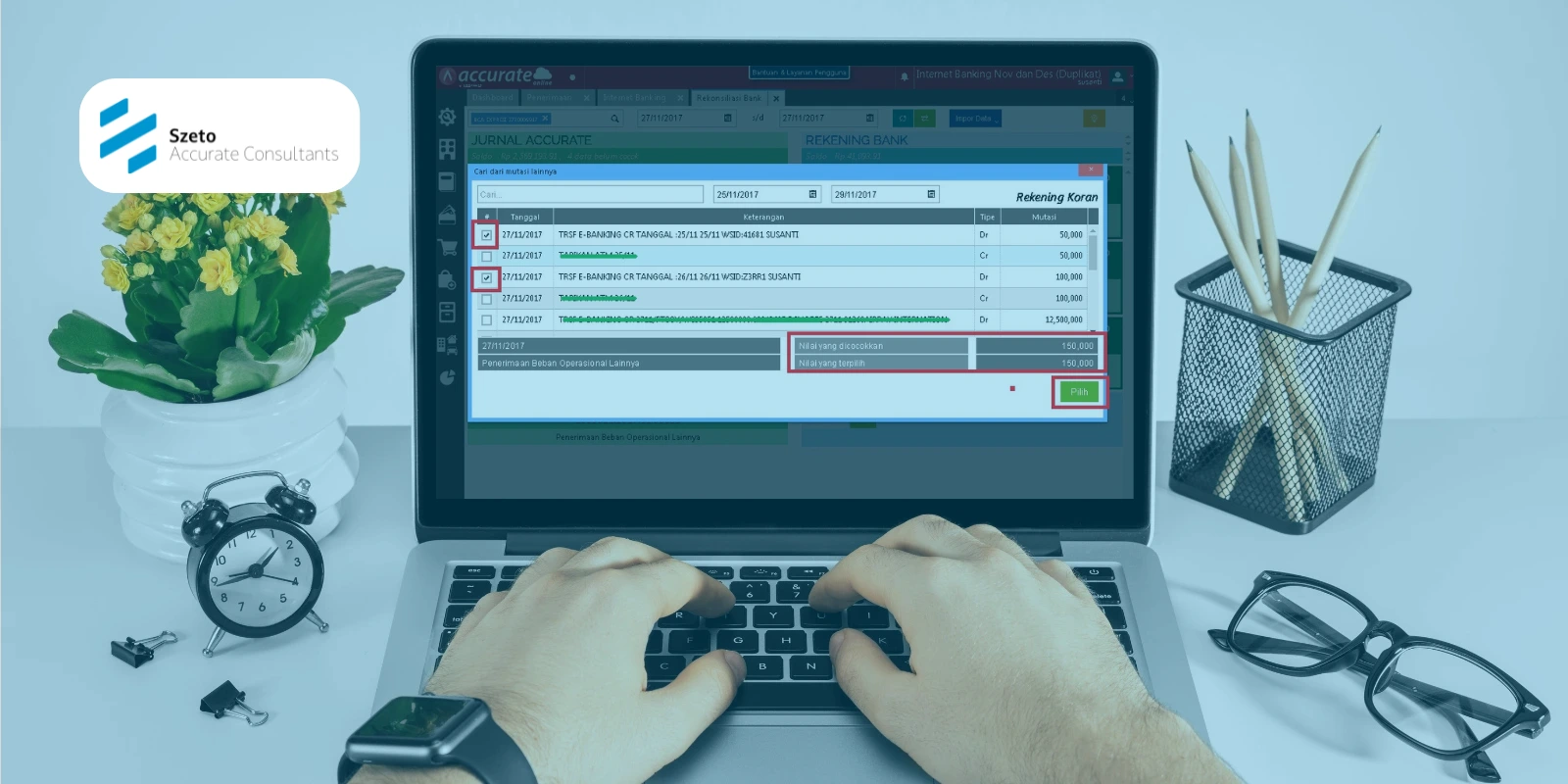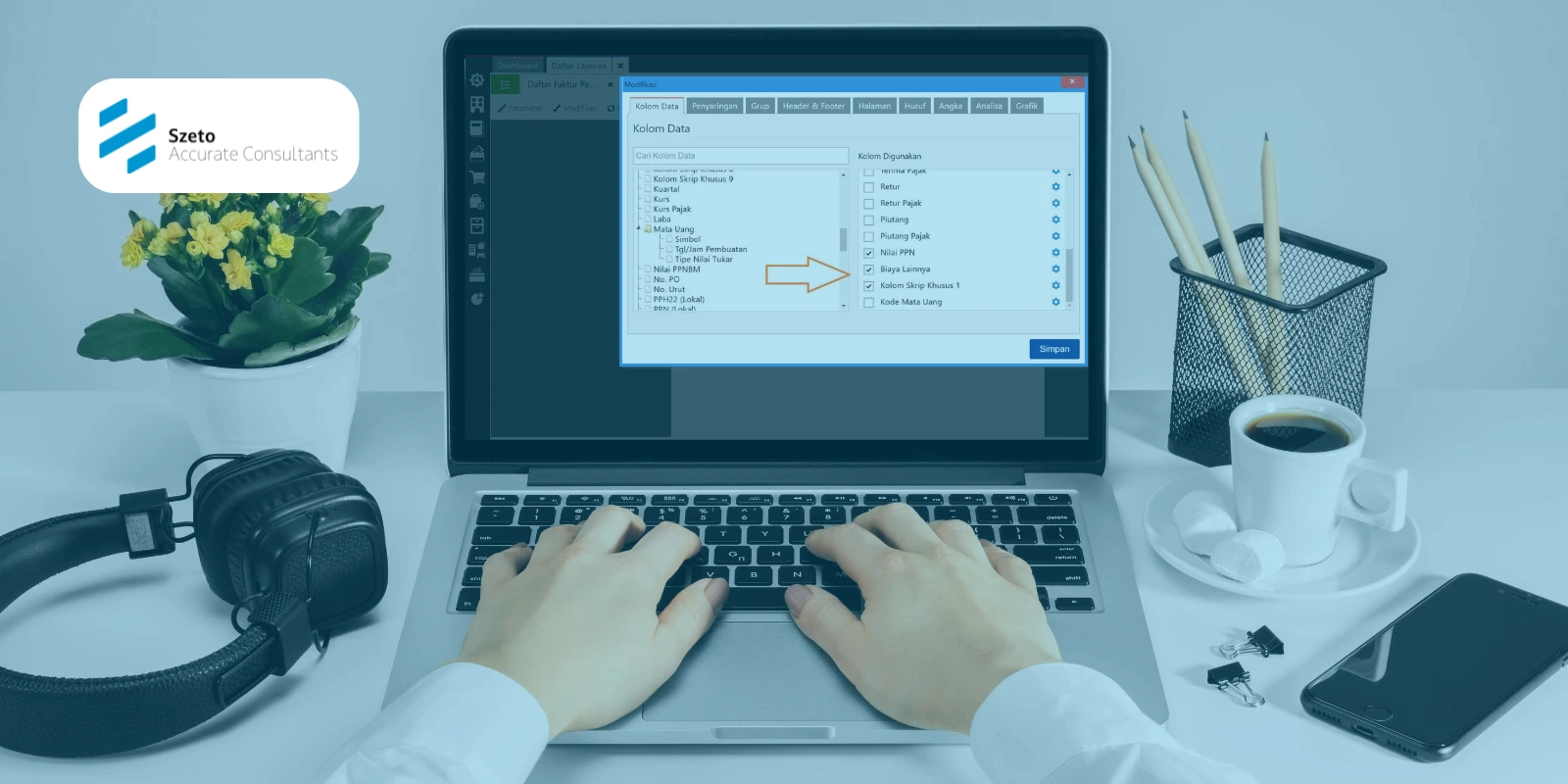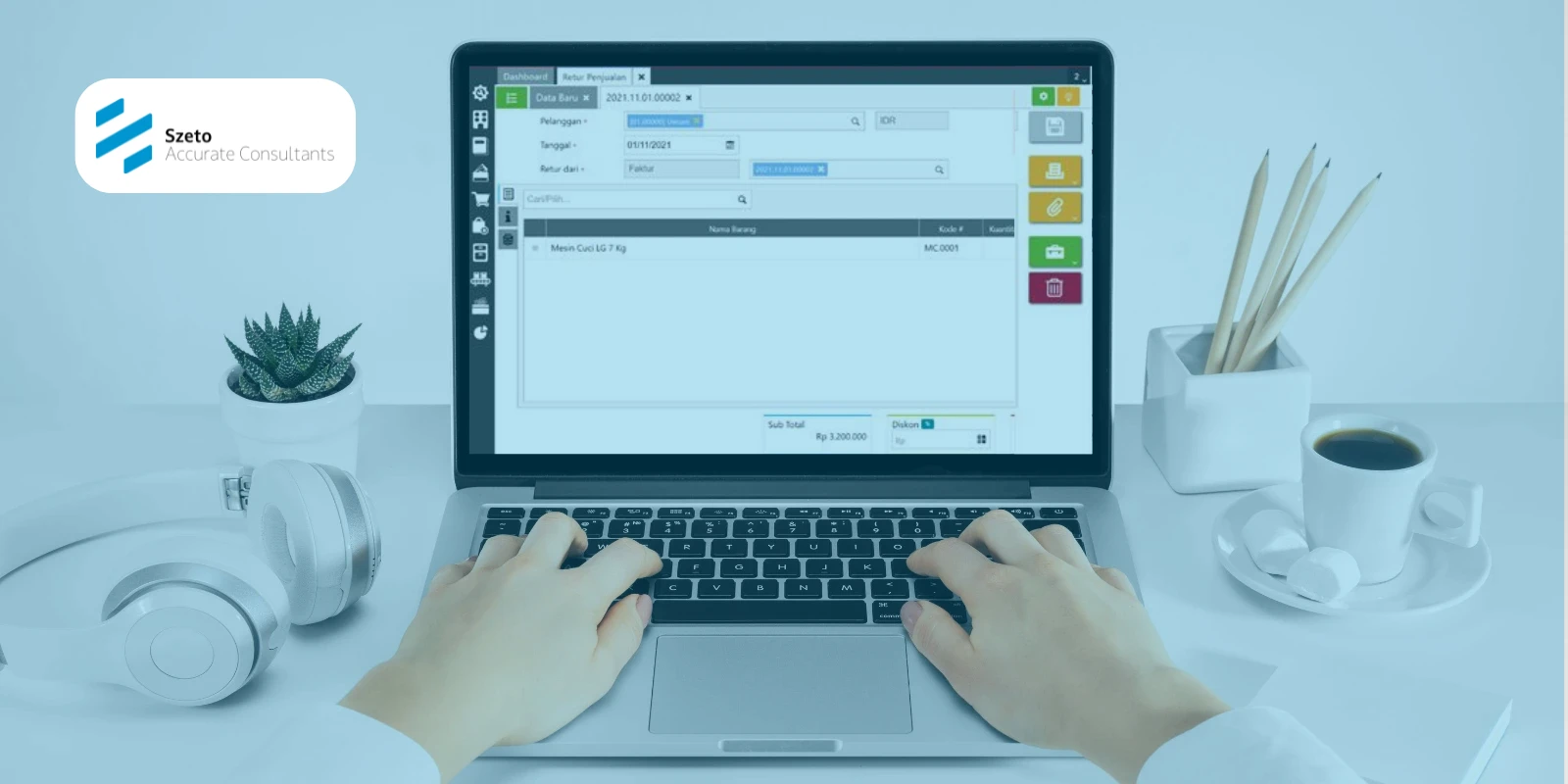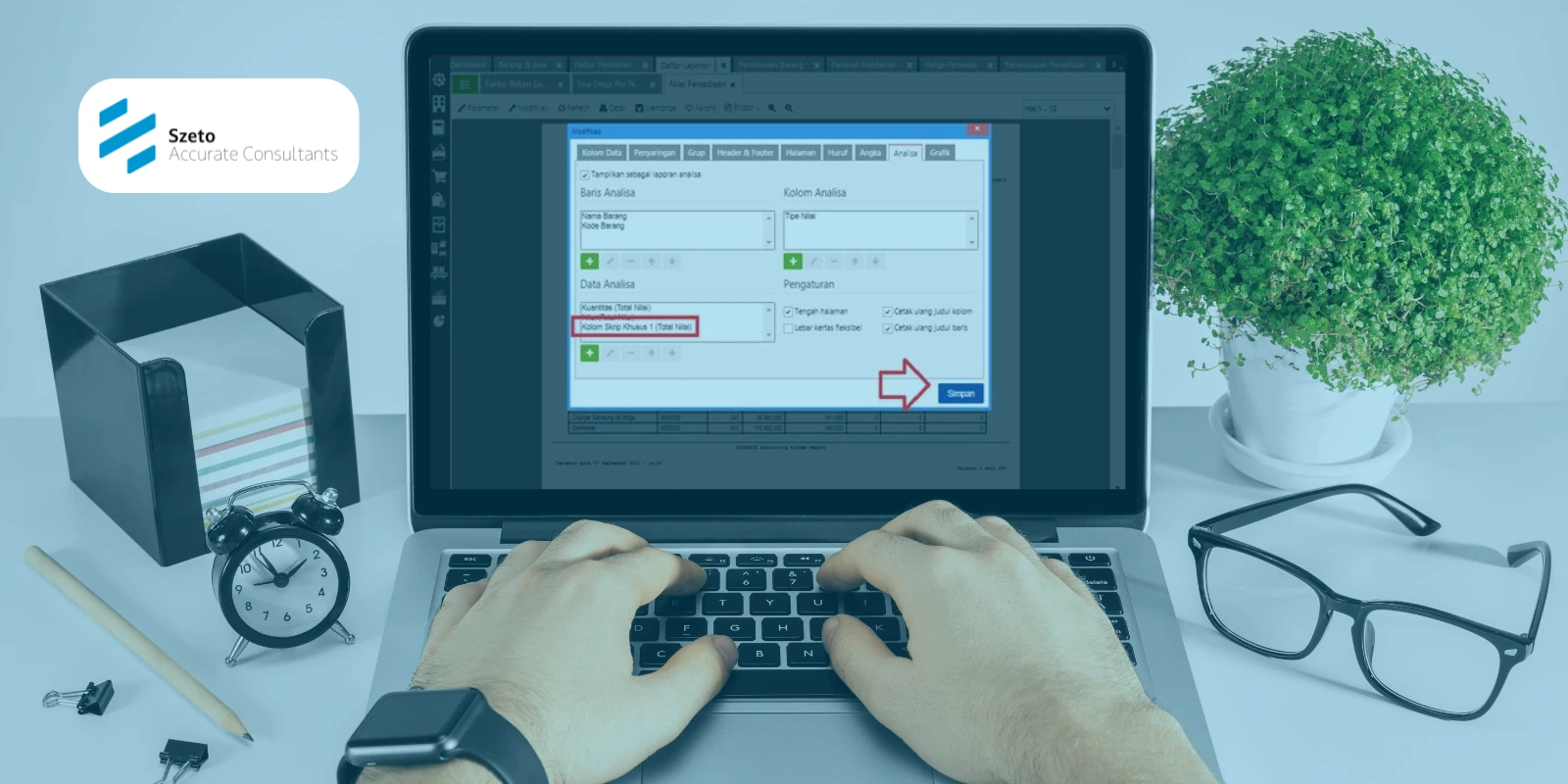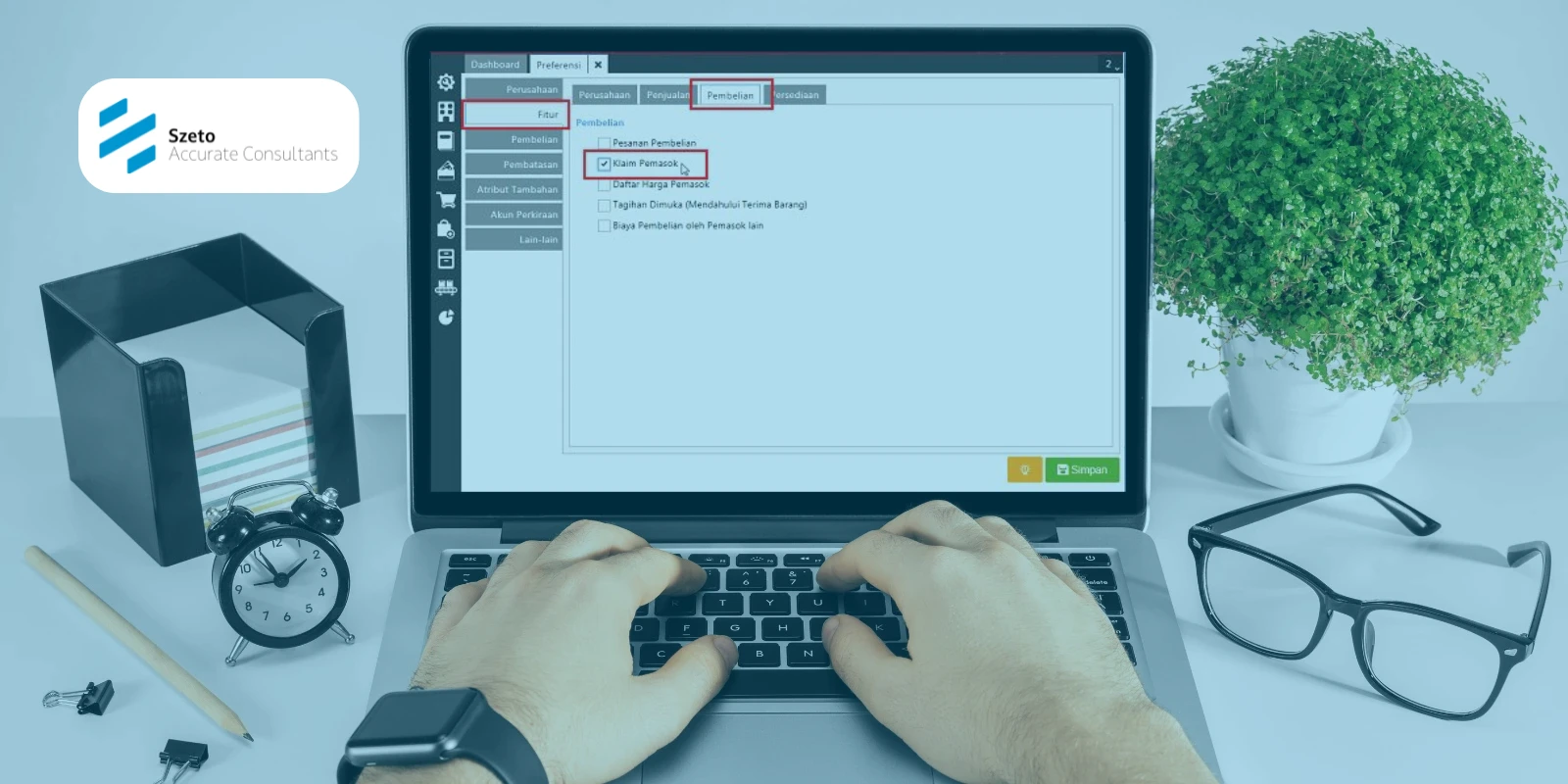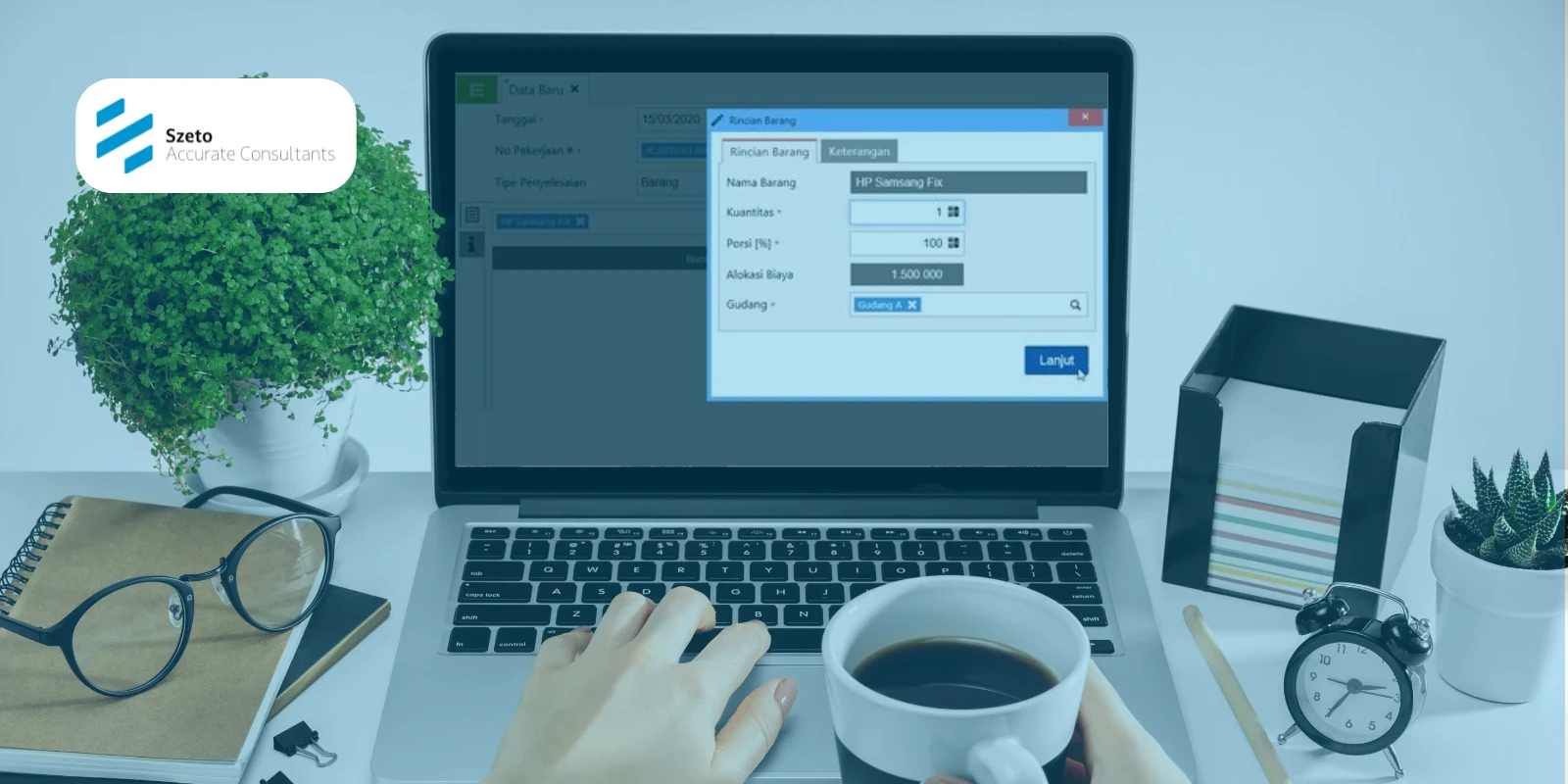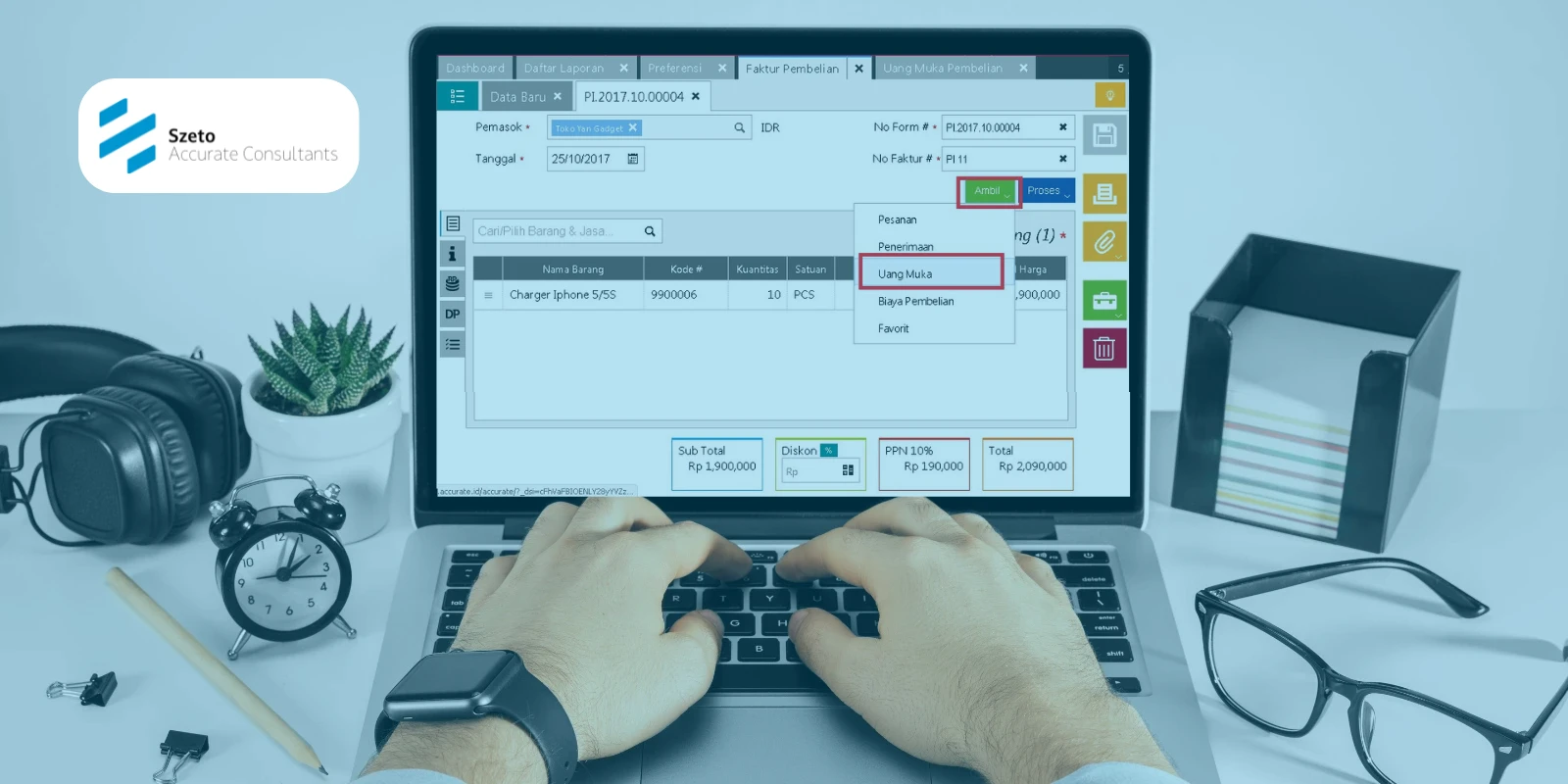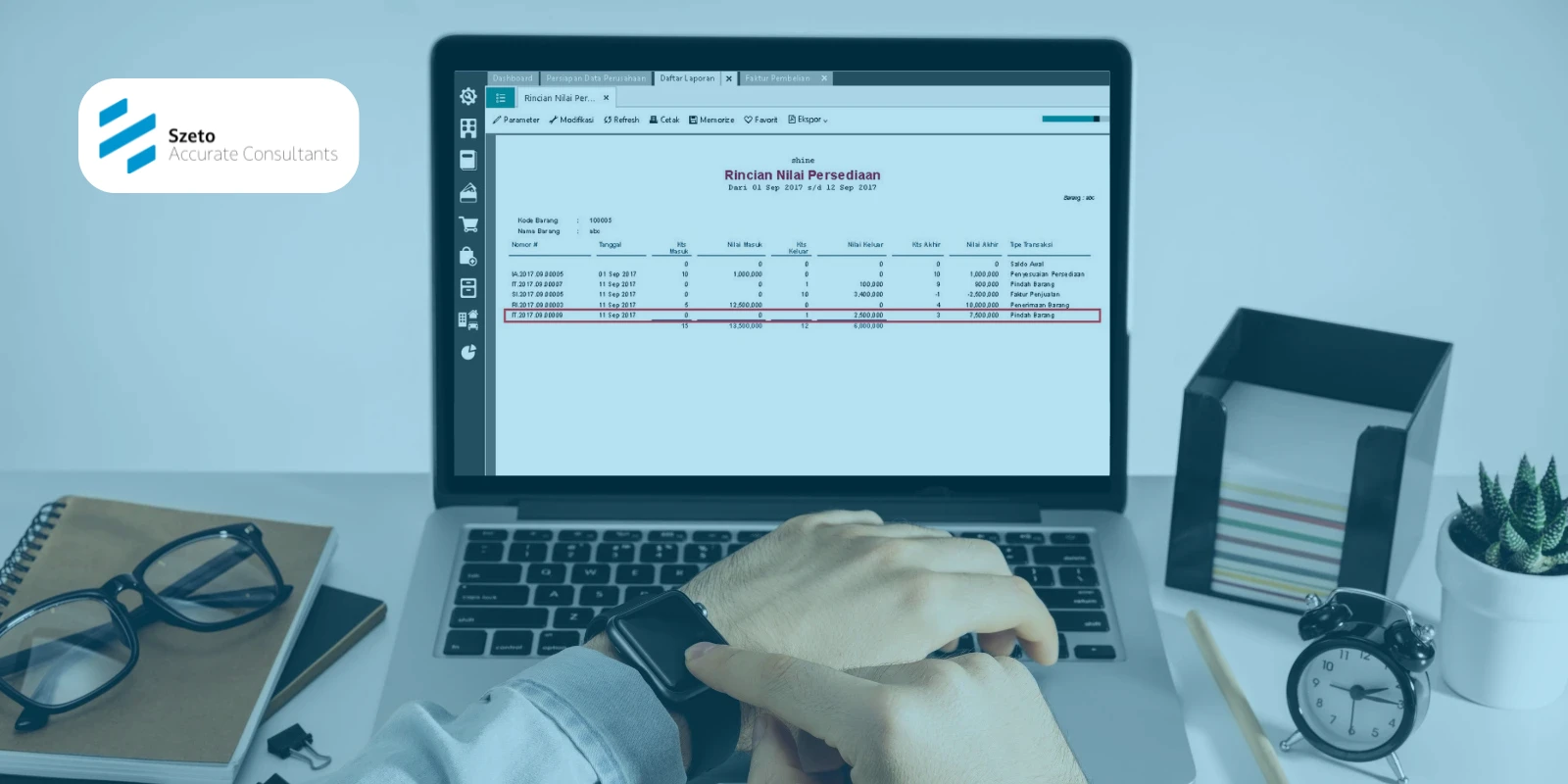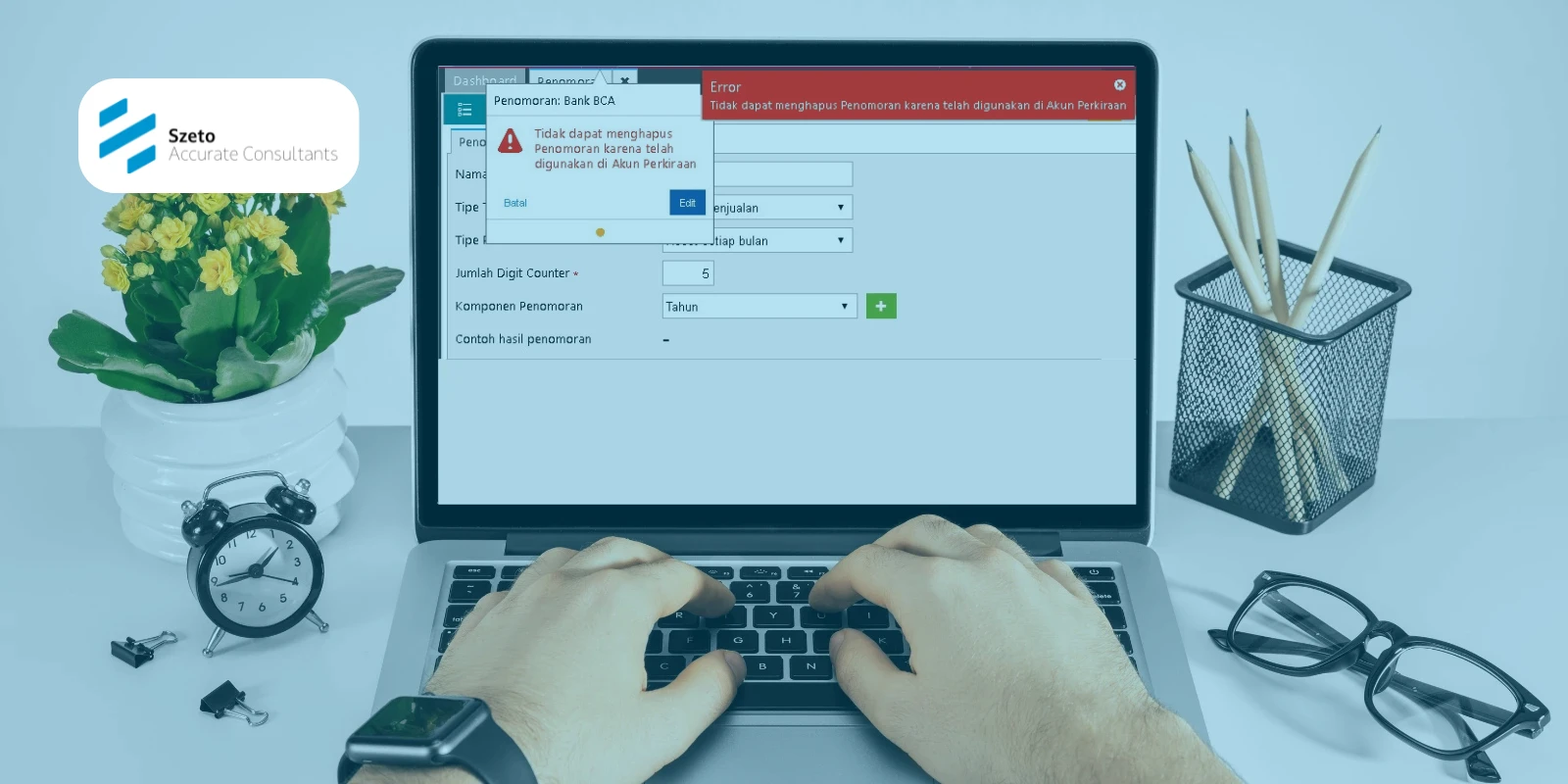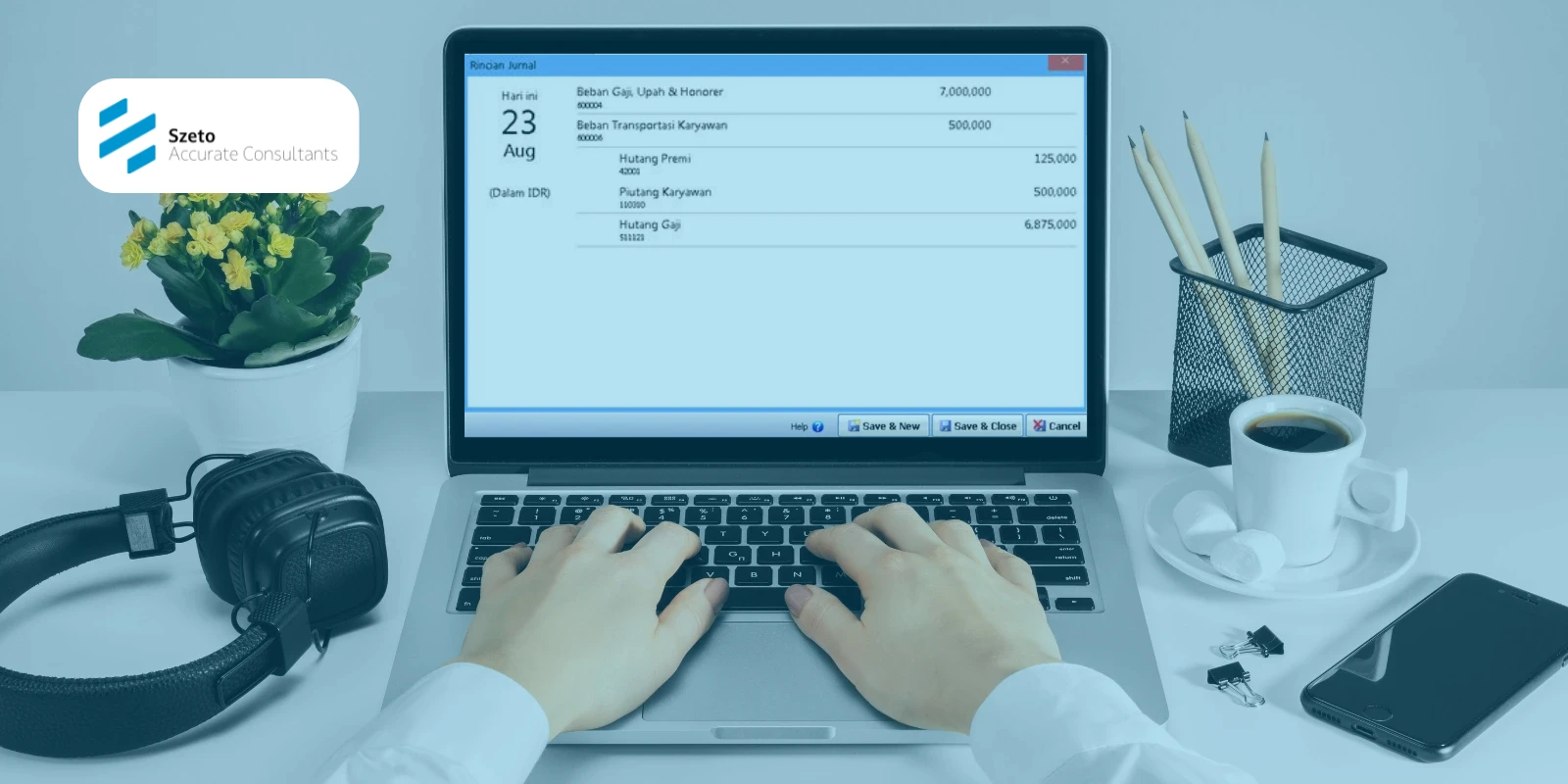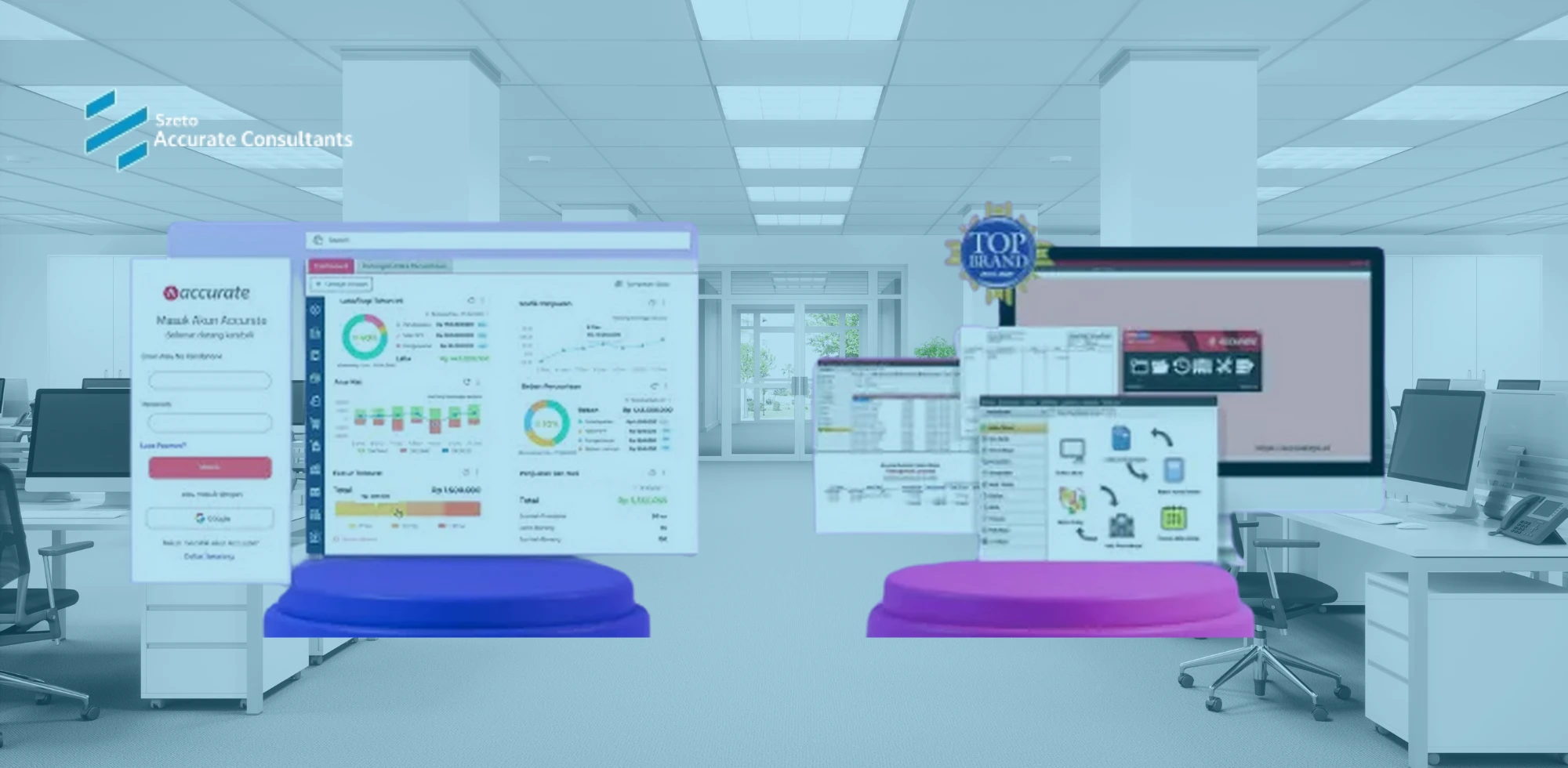Sales order di Accurate 5 dapat dipakai untuk mencatat pesanan yang diterima dari pelanggan (seringkali berdasarkan PO dari pelanggan). Dari dokumen ini, Anda dapat menurunkan pengiriman (DO) dan/atau faktur penjualan sehingga data barang, kuantitas, dan harga mengalir konsisten antar formulir. Dengan begitu, proses pemenuhan dan penagihan lebih terkontrol.
Cara Membuat Formulir Sales Order
Anda dapat mencatat aktivitas penerimaan pesanan pelanggan pada Formulir Sales Order di Accurate 5 dengan mengikuti langkah-langkah berikut ini:
1. Buka Formulir Sales Order yang baru dengan cara klik menu utama Activities – Sales – Sales Order (Aktivitas – Penjualan – Pesanan Penjualan)
2. Isi formulir sales order berdasarkan gambar berikut ini:
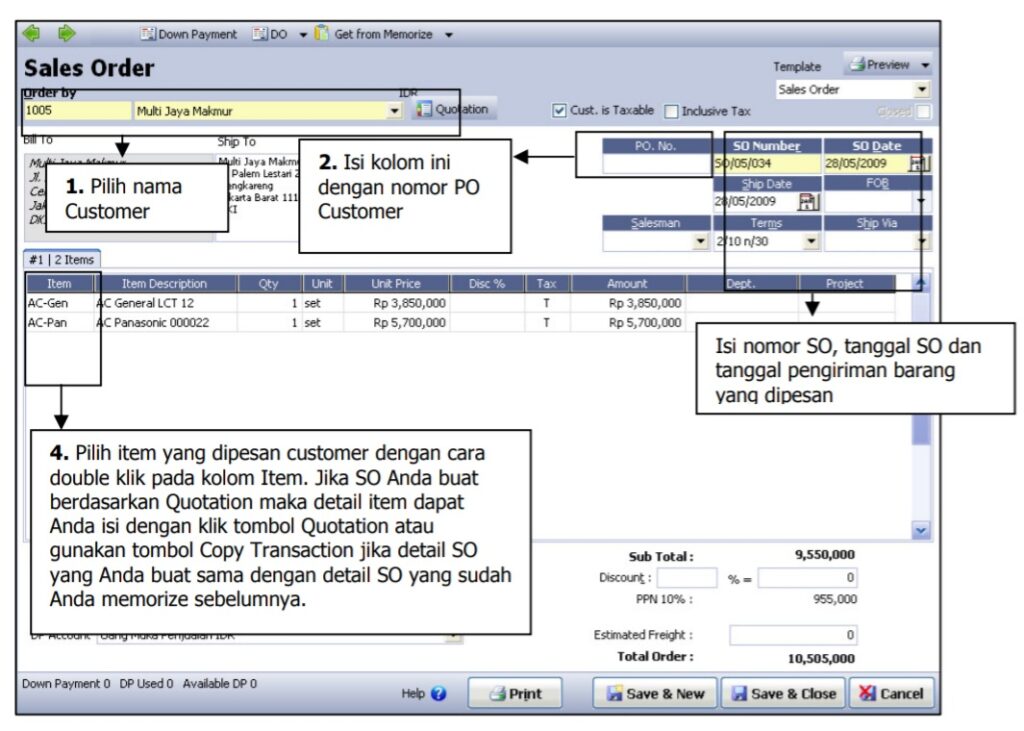
3. Setelah penginputan selesai, klik Save & Close untuk menyimpan penginputan transaksi yang sudah dilakukan sekaligus untuk menutup formulir Sales Order.
Cara Membuat Formulir Sales Order dengan Uang Muka Penjualan
Untuk mencatat penerimaan pesanan dari customer/pelanggan disertai dengan penerimaan uang muka penjualan dari customer/pelanggan di Accurate 5, dapat dilakukan dengan cara berikut ini:
- Buka Formulir Sales Order yang baru dengan cara klik menu utama Activities – Sales – Sales Order (Aktivitas – Penjualan – Pesanan Penjualan)
- Pada tampilan formulir Sales Order tersebut, pilih nama customer/pelanggan yang melakukan pemesanan, tanggal order pelanggan, nomor PO pelanggan, dan detail item yang dipesan pelanggan.
- Setelah informasi pesanan selesai anda entry, pastikan kolom DP Account telah terisi dengan akun Uang Muka Penjualan (tipe akun “Account Payable”) yang terdapat pada header formulir Sales Order, Perhatikan saat Anda klik tombol Down Payment, secara otomatis Accurate akan menampilkan formulir Sales Invoice.
- Perhatikan, detail Formulir Sales Invoice secara otomatis telah menampilkan item Down Payment dengan unit price senilai total order yang anda buat. Ubah nilai unit price sesuai jumlah uang muka penjualan yang Anda terima dari Customer/Pelanggan.
- Langkah selanjutnya klik tombol PAY yang terdapat pada formulir Sales Invoice tersebut untuk mencatat penerimaan cash/bank atas penerimaan uang muka penjualan customer pada Formulir Sales Receipt.
- Klik Tombol Save & Close
Untuk lebih jelasnya perhatikan gambar berikut ini:
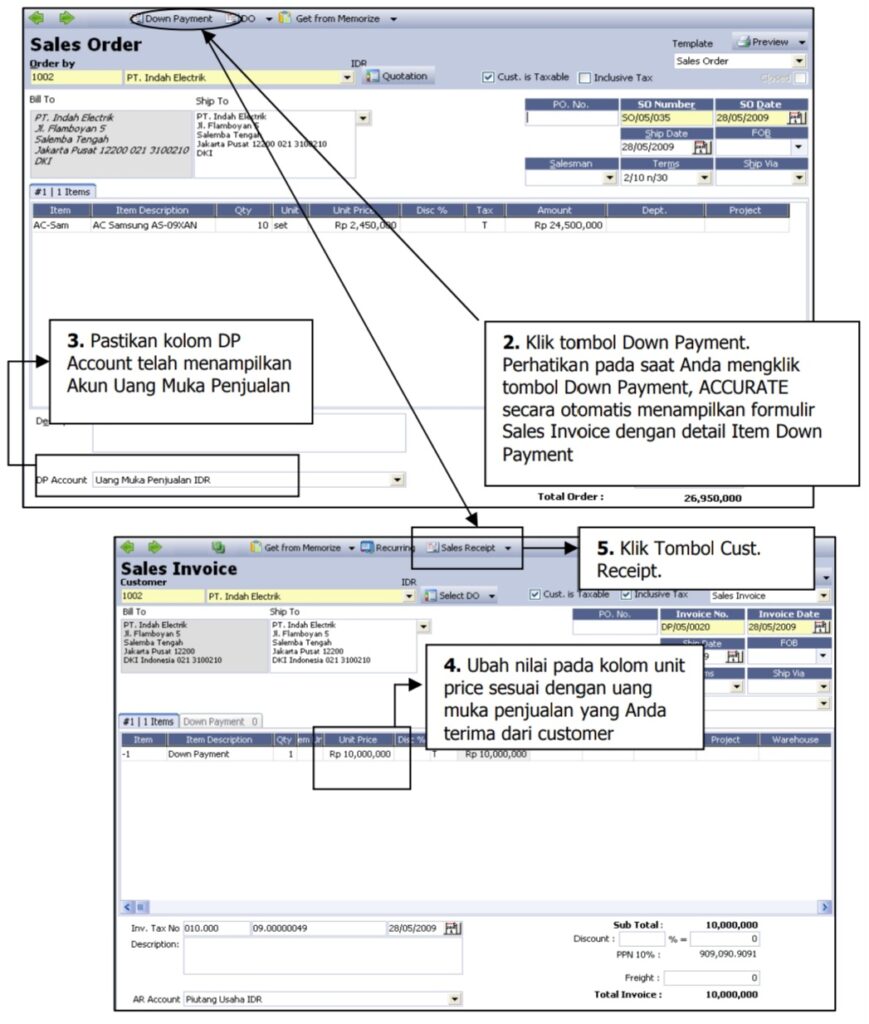
Saat Anda klik tombol Cust. Receipt, maka Accurate akan otomatis menampilkan formulir Sales Receipt.
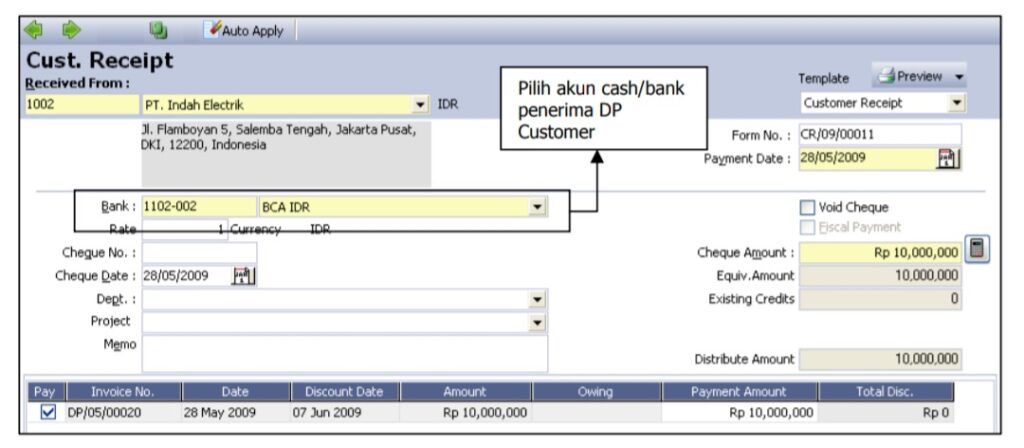
Tips Pengisian Kolom Penting
- Diskon & Pajak: putuskan apakah diskon diberikan per baris item atau di level dokumen agar hitungan total sesuai kebijakan promosi. Ini akan berpengaruh ke nilai yang ditarik saat DO/Invoice.
- Uang Muka (DP): jika perusahaan menerima DP berdasarkan SO, Accurate 5 mendukung pencatatan DP dan bahkan lebih dari satu kali pembayaran DP pada SO yang sama. Hal ini memudahkan penagihan bertahap.
- Template Cetak: jika perlu format cetak SO yang lebih rapi (logo, catatan, kolom tambahan), Anda bisa membuat atau menyesuaikan form template di Accurate 5.
Mengelola Daftar Sales Order
Untuk memantau transaksi, buka List → Sales → Sales Order. Di sini Anda bisa mencari, mengedit, atau menghapus SO tertentu menggunakan kolom Find (cari berdasarkan nomor atau deskripsi). Fitur daftar ini memudahkan kontrol status pesanan dan tindak lanjut ke pengiriman atau penagihan.
Ikuti Pelatihan Accurate 5 dari Szeto Accurate Consultants
Ingin tim front office dan admin penjualan Anda makin lincah membuat sales order, menata template, mengelola DP, hingga menurunkan DO dan invoice tanpa salah langkah? Ikuti pelatihan Accurate 5 dari Szeto Accurate Consultants.
Kami siapkan modul praktik, studi kasus industri, serta pendampingan implementasi agar alur penjualan Anda rapi dari awal sampai akhir. Hubungi customer service kami sekarang juga untuk mendapatkan informasi terkait sesi (online/onsite) dan paket yang bisa disesuaikan dengan kebutuhan perusahaan Anda.